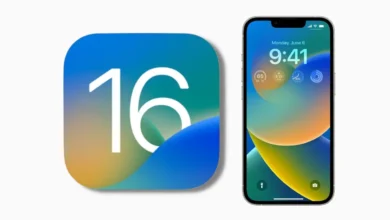مشاكل iOS الأكثر شيوعًا وكيفية حلها
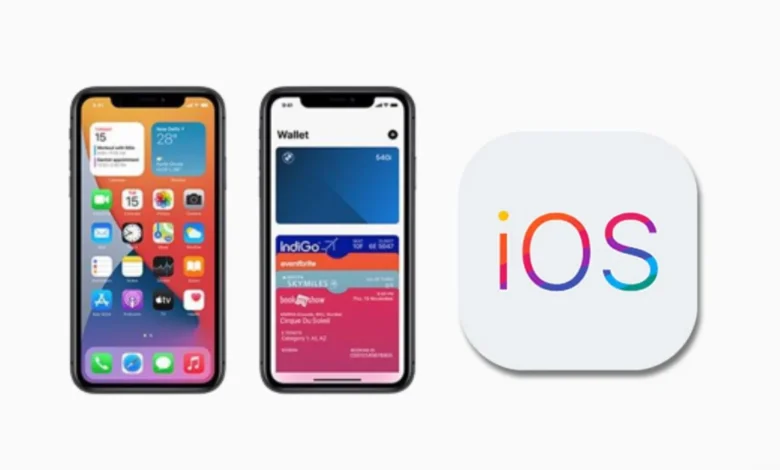
محتويات المقالة
يعد نظام iOS من Apple أحد أشهر أنظمة تشغيل الأجهزة المحمولة في العالم، وهو معروف بتصميمه الأنيق وواجهة مستخدم سهلة الاستخدام، كمثل أي نظام تشغيل، فهو ليس في مأمن من المشاكل.
في هذه المقالة، سوف نستكشف بعضًا من أكثر مشكلات iOS شيوعًا ونقدم حلولًا لمساعدتك في استكشافها وإصلاحها.
استنزاف البطارية
واحدة من أكثر المشاكل شيوعًا التي يواجهها مستخدمو iOS هي استنزاف البطارية، يحدث هذا عندما تنفد بطارية جهازك بشكل أسرع من المتوقع، حتى عندما لا تكون قيد الاستخدام، هناك عدد من الأسباب وراء حدوث ذلك، بما في ذلك تحديث التطبيق في الخلفية وخدمات الموقع ودفع الإشعارات.
الحل: لإصلاح استنزاف البطارية، جرب ما يلي:
قم بإيقاف تشغيل تحديث تطبيق الخلفية: انتقل إلى الإعدادات> عام> تحديث تطبيق الخلفية وأوقف تشغيله للتطبيقات التي لا تستخدمها بشكل متكرر.
تعطيل خدمات الموقع: انتقل إلى الإعدادات> الخصوصية> خدمات الموقع وأوقف تشغيل خدمات الموقع للتطبيقات التي لا تحتاج إليها.
قم بإيقاف تشغيل التنبيهات الفورية: انتقل إلى الإعدادات> الإشعارات وأوقف تشغيل الإشعارات للتطبيقات التي لا تحتاجها.
تمكين وضع الطاقة المنخفضة: انتقل إلى الإعدادات> البطارية وقم بتمكين وضع الطاقة المنخفضة للحفاظ على عمر البطارية.
مشاكل Wi-Fi
مشكلة iOS الشائعة الأخرى هي مشكلات اتصال Wi-Fi، يمكن أن يشمل ذلك سرعات بطيئة وإشارات ضعيفة وصعوبة الاتصال بشبكات Wi-Fi.
الحل: لإصلاح مشكلات Wi-Fi، جرب ما يلي:
أعد تشغيل جهازك: يمكن أن يساعد ذلك في إزالة أي خلل مؤقت في الشبكة.
إعادة تعيين إعدادات الشبكة: انتقل إلى الإعدادات> عام> إعادة تعيين> إعادة تعيين إعدادات الشبكة. سيؤدي هذا إلى إعادة تعيين إعدادات شبكة جهازك ، بما في ذلك كلمات مرور Wi-Fi.
انسَ شبكة Wi-Fi: انتقل إلى الإعدادات> Wi-Fi، وانقر على الشبكة التي تريد نسيانها، وانقر على Forget This Network، ثم حاول إعادة الاتصال بالشبكة.
تغيير إعدادات DNS: انتقل إلى الإعدادات> Wi-Fi، وانقر على الشبكة التي تتصل بها، وانتقل لأسفل إلى قسم DNS، قم بتغييره إلى 8.8.8.8 أو 8.8.4.4.
أعطال التطبيق
يعد تعطل التطبيقات مشكلة شائعة في نظام التشغيل iOS، خاصة بعد تحديث البرنامج الجديد، يمكن أن يحدث هذا عندما لا يكون التطبيق متوافقًا مع إصدار iOS الجديد أو بسبب خلل في البرنامج.
الحل: لإصلاح أعطال التطبيق، جرب ما يلي:
تحديث التطبيق: انتقل إلى متجر التطبيقات وقم بتحديث التطبيق إلى أحدث إصدار.
أعد تشغيل جهازك: يمكن أن يساعد ذلك في إزالة أي خلل مؤقت في البرامج.
حذف التطبيق وإعادة تثبيته: انتقل إلى الشاشة الرئيسية، واضغط مع الاستمرار على أيقونة التطبيق، وانقر على حذف التطبيق، بعد ذلك، انتقل إلى متجر التطبيقات وأعد تثبيت التطبيق.
إعادة تعيين جميع الإعدادات: انتقل إلى الإعدادات> عام> إعادة تعيين> إعادة تعيين جميع الإعدادات. سيؤدي هذا إلى إعادة تعيين جميع إعدادات جهازك، بما في ذلك تفضيلات التطبيق.
قضايا شاشة اللمس
هناك مشكلة شائعة أخرى في نظام التشغيل iOS وهي مشكلات الشاشة التي تعمل باللمس، مثل شاشة اللمس غير المستجيبة أو المتأخرة.
الحل: لإصلاح مشكلات شاشة اللمس، جرب ما يلي:
أعد تشغيل جهازك: يمكن أن يساعد ذلك في إزالة أي خلل مؤقت في البرامج.
تنظيف شاشة اللمس: استخدم قطعة قماش من الألياف الدقيقة لتنظيف شاشة اللمس وإزالة أي أوساخ أو حطام.
قم بإزالة واقي الشاشة: في بعض الأحيان، يمكن أن يتداخل واقي الشاشة مع حساسية شاشة اللمس، قم بإزالته ومعرفة ما إذا كانت المشكلة قائمة.
استعادة جهازك: انتقل إلى الإعدادات> عام> إعادة تعيين> محو كل المحتوى والإعدادات، سيؤدي هذا إلى مسح جميع بيانات جهازك واستعادتها إلى إعدادات المصنع، تأكد من عمل نسخة احتياطية من بياناتك قبل القيام بذلك.
مشاكل iCloud
iCloud هي خدمة التخزين السحابي من Apple والتي تتيح لك تخزين بياناتك، بما في ذلك الصور ومقاطع الفيديو والمستندات، عبر أجهزتك، قد تواجه مشكلات في بعض الأحيان، مثل مشكلات المزامنة وفقدان البيانات.
لإصلاح مشكلات iCloud، جرب ما يلي:
تحقق من تخزين iCloud: انتقل إلى الإعدادات> معرف Apple> iCloud> إدارة التخزين للتحقق من سعة iCloud التخزينية، إذا كانت ممتلئة، فقد تحتاج إلى حذف بعض البيانات أو ترقية خطة التخزين الخاصة بك.
تحقق من إعدادات iCloud: انتقل إلى الإعدادات> معرف Apple> iCloud وتأكد من تشغيل مفتاح التبديل للتطبيقات التي تريد مزامنتها مع iCloud.
أعد تشغيل جهازك: يمكن أن يساعد ذلك في إزالة أي خلل مؤقت في البرامج.
قم بتسجيل الخروج وتسجيل الدخول إلى iCloud: انتقل إلى الإعدادات> معرف Apple> تسجيل الخروج، ثم قم بتسجيل الدخول مرة أخرى باستخدام معرف Apple وكلمة المرور.
إعادة تعيين جميع الإعدادات: انتقل إلى الإعدادات> عام> إعادة تعيين> إعادة تعيين جميع الإعدادات، سيؤدي هذا إلى إعادة تعيين جميع إعدادات جهازك، بما في ذلك تفضيلات iCloud.
مشاكل البلوتوث
يمكن أن تحدث مشكلات اتصال Bluetooth أيضًا على أجهزة iOS، مثل صعوبة إقران الأجهزة أو قطع الاتصال أثناء الاستخدام.
الحل: لإصلاح مشكلات Bluetooth، جرب ما يلي:
أعد تشغيل جهازك: يمكن أن يساعد ذلك في إزالة أي خلل مؤقت في البرامج.
نسيت جهاز Bluetooth: انتقل إلى الإعدادات> Bluetooth، وانقر على الجهاز الذي تريد نسيانه، ثم انقر فوق Forget This Device، ثم حاول إقران الجهاز مرة أخرى.
قم بإيقاف تشغيل Bluetooth وتشغيلها: انتقل إلى الإعدادات> Bluetooth وقم بإيقاف تشغيل Bluetooth، انتظر بضع ثوان وأعد تشغيله.
إعادة تعيين إعدادات الشبكة: انتقل إلى الإعدادات> عام> إعادة تعيين> إعادة تعيين إعدادات الشبكة، سيؤدي هذا إلى إعادة تعيين إعدادات الشبكة الخاصة بجهازك، بما في ذلك اقتران Bluetooth.
جهاز متجمد أو غير مستجيب
من حين لآخر، قد يتجمد جهاز iOS الخاص بك أو لا يستجيب، مما يجعل استخدامه صعبًا.
الحل: لإصلاح جهاز متجمد أو غير مستجيب، جرب ما يلي:
فرض إعادة تشغيل جهازك: بناءً على طراز جهازك، اضغط مع الاستمرار على زري الصفحة الرئيسية والطاقة أو زري خفض الصوت والطاقة حتى يظهر شعار Apple.
ضع جهازك في وضع الاسترداد: قم بتوصيل جهازك بجهاز الكمبيوتر الخاص بك، وافتح iTunes، واتبع التعليمات لوضع جهازك في وضع الاسترداد، سيؤدي هذا إلى مسح بيانات جهازك واستعادتها إلى إعدادات المصنع، تأكد من عمل نسخة احتياطية من بياناتك قبل القيام بذلك.
اتصل بدعم Apple: إذا لم ينجح أي من الحلول المذكورة أعلاه، فقد تحتاج إلى الاتصال بدعم Apple للحصول على مزيد من المساعدة.
في الختام، قد تواجه أجهزة iOS العديد من المشكلات، ولكن يمكن إصلاح العديد من هذه المشكلات بإستخدام حلول بسيطة مثل إعادة تشغيل جهازك أو إعادة ضبط الإعدادات أو تحديث برنامجك، إذا كنت لا تزال تواجه مشكلات، فاتصل بدعم Apple للحصول على المساعدة، من خلال استكشاف هذه المشكلات الشائعة وإصلاحها، يمكنك الحفاظ على تشغيل جهاز iOS الخاص بك بسلاسة وكفاءة.